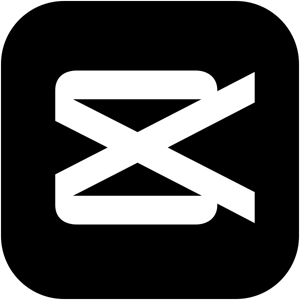如今,我们可以在抖音、快手、哔哩哔哩等自媒体平台上,看到很多出色的视频作品,而且可以看到一些视频上是拥有字幕的;但是我们也知道,我们用手机、相机拍的视频,本身是没字幕的。其实,我们通过【剪映电脑版】就可以轻松给视频加字幕了,下面,天极小编将教大家,剪映电脑版怎么加字幕,想了解的朋友可要好好看本文了!
剪映电脑版怎么加字幕
1、首先,我们打开剪映,并且将待处理视频导入,再加入到轨道;
2、接着,我们点击剪映界面左上角【文本】,然后选择自己要加的字幕(这里以默认字幕为例),也将其拖入到轨道;同时,我们还可以调整字幕的时间长短;
3、选中轨道中的字幕,然后可以看到剪映界面右上方,会显示文本属性,届时我们可以调整字幕的文字大小、字体、样式等属性。(注意:剪映默认字体为“华康金刚黑”,但它并不能作为商用!)
其实,在剪映,我们不仅能给视频加字幕,还可以给视频添加人工智能语音(人工语音、AI语音),轻松“朗读”字幕,下面我们就看看剪映怎样给视频添加人工语音。
剪映怎样给视频添加人工语音
接上文说道,我们选中视频中的字幕,然后点击右上角【朗读】,接着我们可以选择自己喜欢的音色(本文将以“顾姐”为例);
点击【顾姐】之后,再点击【开始朗读】,剪映会帮我们自动生成匹配字幕的人工语音;
稍等片刻后,我们就可以在轨道中,看到字幕匹配的语音了,同时我们可以对语音进行灵活调整。
以上就是关于剪映电脑版添加视频字幕、给视频添加人工语音的操作方法,希望可以帮到大家!
 天极下载
天极下载